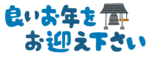- 教室案内
- 講座一覧/ご受講料
- 教室の特徴
- 教室場所/開講時間
- 受講生の声
- 講師紹介
- FAQ
- 無料相談/問合せ
- リンク
- 教室ブログ
- 2025-01-03
- 2024-10-12
- 2024-07-09
- 2024-04-06
- 2024-01-03
- 2023-10-12
- 2023-07-09
- 2023-04-06
- 2023-01-03
- 2022-10-12
- 2022-07-09
- 2022-04-06
- 2022-01-03
- 2021-10-12
- 2021-07-09
- 2021-04-06
- 2021-01-03
- 2020-10-12
- 2020-07-09
- 2020-04-06
- 2020-01-03
- 2019-10-12
- 2019-07-09
- 2019-04-06
- 2019-01-03
- 2018-10-12
- 2018-07-09
- 2018-04-06
- 2018-01-03
- 2017-10-12
- 2017-07-09
- 2013
- 2012
- 2011
- 2010
- 2009
- 2008
- 2007
- 2006
- 2005
- マンツー内容
家の防犯対策始めます
こんにちは。

解像度”ってなに?
最近、若い人の会話の中に「解像度」という言葉を聞きます。「うむ?解像度?画像の話?」と思いきや、いえいえ、「解像度が高い人」とか「食の解像度を高める」だとか「人生の解像度を上げる」だとか…。
どうも、「抽象的な物事や感情などについて、どれだけ鮮明に言語化できているか」ということのようです。「解像度」という言葉は、ビジネスシーンでもよく使われ、「解像度が高い」とは、顧客の状況や課題が鮮明に見えていたり、次の行うべき打ち手が細かく見えている状態を指すようです。今回は、本来の「解像度」について学びましょう!「解像度」とは、ひとことで言うとデジタル画像における画素(ピクセルやドット)の密度のことを言います。
★画素(ピクセル)とは
デジタル画像は点の集合で構成されています。この点のことを「画素」または「ピクセル」と言います。1つの画像を表現するのに使用されるピクセルの総数が、「画素数(ピクセル数)」となります。例えば、800px×600pxの画像の画素数は48万となります。
解像度を表す2つの単位に ppi(ピクセル パー インチ)とdpi(ドット パー インチ)があります
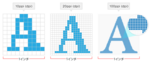
◎ppi (pixels per inch):ディスプレイの解像度を表す単位で、1インチ(2.54cm)あたりのピクセル数を示します。高解像度のディスプレイは、ppiが高く、より鮮明な画像を表示します。
◎dpi (dots per inch):プリンター、スキャナーの解像度によく使われ、1インチあたりのドット数を示します。例えば、300dpiの解像度は、1インチの中に300個のドットがあることを意味します。
◆解像度が高いことは多くのメリットがありますが、必ずしも「高ければ良い」というわけではありません。
①ファイルサイズが大きくなる。これにより保存容量がすぐにいっぱいになる。
②処理に時間がかかり、操作が遅くなる。再生もスムーズでない場合がある。
③SNSやWeb用の小さな画像では、必要以上に高い解像度は無駄。
④表示するデバイス(スマホ、タブレット、モニターなど)の解像度に限界があり、例えば、4Kの画像や動画を8K対応のディスプレイで表示する場合はその恩恵を受けられるが、2Kのディスプレイでは、その差はほとんど感じられない。
正しい知識で適切な使い方ができるようになりましょう!
PayPayの上限額がアップしました!
好評により早期終了した東京都の「もっと!暮らしを応援TOKYO元気キャンペーン」でもおなじみのPayPay。
2024年11月からは、一度に利用できる上限額が100万円になり、旅行代金などの高額な費用の支払いにも対応できるようになりました。
ただし、本人確認の手続きを済ませているユーザーが対象です。なかなか100万近い金額を使うこともありませんが、本人確認を済ませていると、銀行口座からのチャージや送金ができたり、不正利用被害への補償がスムーズに行われるなどのメリットがありますので本人確認がまだの方は検討されてはいかがでしょうか?。

安全なネットショッピングのコツ
皆様こんにちは、京王線府中駅前のパソコン教室、パソコン市民IT講座府中駅前教室のインストラクター、岡本です。
今日はクリスマス、といっても今年のクリスマスはイブも含めて24日・25日ともに平日なので、連日お仕事であまりゆっくり食事やパーティなどできなかったという方も少なくないかもしれませんね。
岡本は土日仕事が多く、お休みの日は家族と一緒に基本過ごすので、家族へのプレゼントの準備をゆっくりする時間が今年はあまりとれず、インターネットでメインのプレゼントは手配しました!
インターネットショッピングでトラブルが怖いという生徒様のお話も時々聞きますが、そんな方にオススメなのは、Amazonや楽天などの、WEBショッピングモール的なお店か、ヨドバシカメラやビックカメラなど実店舗がしっかりしているお店を基本的には使うこと。
支払い・配送・商品などでトラブルになりそうな際にも、サポートがしっかり対応してくれるので安心です。当教室のインストラクターも、Google検索やYahoo検索で適当に出てきたよく知らないサイトで購入するようなことは、ほぼありません。

より安全なネットショッピングについて知りたい方、トラブル解決をしたい方、教室インストラクターがお手伝いさせて頂きますので、お気軽にご相談くださいませ。正しく安全に適切に使えば、ITやネットはとても便利なものですよー。
「初心者からMOSの資格取得までのパソコン教室 東京都府中市 パソコン市民IT講座」
万年カレンダーに万年祝日リスト
こんにちは
Excelでカレンダーを作成する生徒様は多くいらっしゃいますが、作り方は人それぞれ。
年と月を入力すると、曜日や日付が変わる便利な万年カレンダーも、使う数式や関数が人によって違うので面白いです。
先日は、万年カレンダーの日付が祝日だった場合に自動で日付を赤色にする方法についてご質問いただきました。
これも、日付が数値なのか文字列なのかで使う関数が変わってきます。
参照するための祝日リストも、インターネットからダウンロードしたり、翌年の祝日が発表されたらどこかのサイトからコピー&ペーストしたり。
でも、せっかく万年カレンダーを作ったのなら、祝日リストも万年にしたらもっと便利だと思いませんか?
年を入力するだけでその年の祝日が自動で表示されるので、祝日が改定されない限りは使い続けることが出来るのです。
それぞれの祝日を求める式を入れた祝日リスト、関数を使えば意外と簡単に作れます。
式が長いのでブログでのご紹介は控えますが、作ってみたい!と思った方はスタッフにお気軽にお尋ねくださいね♪

Excelの「名前付き範囲」とは?
こんにちは。
Excel受講中の生徒様より、「名前付き範囲の選択ってどうやるんですか?」との質問をいただきました。
名前付き範囲を選択してフォントの色を変えるという練習問題があったようです。
まず、「名前つき範囲」について。
Excelでは、セル範囲に自由に名前をつけることができます。
たくさんのテーブルや表があるブック内で、目的のデータ範囲を探しやすくするために設定するものです。
名前をつけたい範囲を選択して、「数式」タブの「名前の定義」をクリックし、出てきたボックスに名前を入力して設定します。
「テーブル1」「テーブル2」だと、どのテーブルに何のデータが入力されているかわかりにくいですが、「商品」とか「店舗」などの名前がついているとわかりやすく、数式にも使えて便利です。
では、設定された名前付き範囲を探したい、選択したい場合はどうするか?
Excel画面の「数式バー」の左横、セル番地が表示されている「名前ボックス」の横の下向き▽を押して、表示された名前をクリックすれば、その範囲が選択されます。

他のやり方もあります。
「ホーム」タブの検索「ジャンプ」から移動先の名前を選択して「OK」をクリック。
これも同じように名前のついた範囲が選択されます。

表作成に必須の機能ではないかもしれませんが、関数を多く使用する場合などは、範囲に名前をつけておくと数式の内容が見やすく、理解しやすくなるのでお勧めです。
ブック内にたくさんの表やテーブルがある場合はぜひ使ってみてくださいね♪
年賀状講座 まだまだ受付中!
こんにちは
皆さま年賀状はもう書き終わりましたか?
教室では、年賀状講座まだまだ受付中!
12/28(土)までご予約可能です。
年賀ハガキをお持ち込みいただいて教室で印刷もできますよ。
宛名のみ印刷、通信面のみの印刷、データでお渡しなど
ご都合に合わせて選べます。
年賀状まだやっていない!という方はぜひご連絡くださいね♪

もっと!暮らしを応援TOKYO元気キャンペーン、早期終了予定
もっと!暮らしを応援TOKYO元気キャンペーンが、予算額に達しそうとの事で、
早期終了予定だそうです。
都内の対象店舗において、対象のQRコード決済を行うと、
後日、決済額の最大10%(上限3,000円相当)のポイントが還元されるという
キャンペーンです。
対象のQRコード決済は
au PAY、d払い、PayPay、楽天Payの4種類です。
それぞれ、上限3,000円相当ポイント還元となりますので、
最大12,000円相当、還元されるという、とってもお得なキャンペーンです♪
当初、27日までの予定でしたが、予算額に達しそうとの事で
24日までとなりました。
この機会に、QRコード決済にチャレンジしてみたい方は
是非、インストラクターにご相談してくださいね。
キャッシュレス決済を安全に使おう!
このところ、クレジットカード不正利用のニュースを耳にします。実際に被害に遭われた方が、あなたのまわりにもいらっしゃいませんか?
一般社団法人日本クレジット協会の調べによると、2024年4月~6月のクレジットカード不正利用被害額は、前年の同時期と比べて3億円増加の144億円で増加傾向とのこと。各社、3Dセキュアを導入するなどの対策を講じていますが、なかなか減少しないのが現状のようです。
それでも、現金を持ち歩くよりは安全で、ポイントも付くクレカ決済を利用する人は多いことでしょう。
★クレジットカードの不正利用を防ぐ方法★
①定期的に利用明細を確認する
なにごとも早期発見!会員専用ウェブサービスやスマホアプリを利用して逐次利用状況を確認するようにしましょう。
②少額の利用は不正利用に気付きにくい
高額利用は目立つので不正利用に気付きやすいのですが、少額の場合は見つけにくいので工夫が必要です。
③サイトに不審な点がないかどうかを確認する
インターネットショッピングを利用する際には、サイトに不審な点がないかどうかを確認しましょう。
★プリペイドカードやQRコード決済が安全★
SuicaやPASMOなどのプリペイドカードや、PayPay、d払い、auPayなどのQRコード決済は事前チャージ制なので、チャージされている金額以上に利用される心配がありません。また、個人情報漏洩などのリスクも低いのが特徴です。

年末の買い物シーズン。たくさんの荷物を抱えながらお財布を出すのは一苦労ですね。スマホを落とすことも心配ですが、お財布を落とすのも心配。現金ではなく、スマホを利用して賢く決済していきましょう!
機器購入のご相談などもお気軽にどうぞ
皆様こんにちは、京王線府中駅前のパソコン教室、パソコン市民IT講座府中駅前教室のインストラクター、岡本です。
今年もいよいよ、あと2週間ほどで終わりですね。クリスマスの準備や年末年始の準備は、順調でしょうか?
教室の生徒様でも、ご自身やご家族へのご褒美やクリスマスプレゼントで、スマホやパソコンなどのちょっと奮発した機器のご購入をされる方が最近チラホラおられまして、教室でも機器選定・購入代行・初期設定やデータ移行など、お手伝いを日々させて頂いております。
習うだけではなく、ご希望にできるだけ何でもお応えするパソコン教室を目指しておりますので、ご希望やお悩みなど、お気軽にご相談いただけますと嬉しいです。

年内は12月28日土曜日まで開校しておりますので、お早めにどうぞ!
「初心者からMOSの資格取得までのパソコン教室 東京都府中市 パソコン市民IT講座」
MOS合格速報♪
MOSの合格速報です
H.T.様 MOS Word 2016 合格

925点と高得点での合格です
おめでとうございます!
いつも長時間集中して取り組まれ、
コツコツと努力を重ねていらっしゃいました。
次はExcel?それともWord Expert?
Powerpointに挑戦するのも良いですね。
これからも一緒に頑張っていきましょう!
Excelの「csvファイルのインポート・エクスポート」って何?
こんにちは
先日、Excelを受講中の生徒様から
「模擬テストの問題でcsvファイルのインポートやエクスポートが出てくるけれど、何をやっているのか意味がわからない。csvファイルって何ですか?」
とご質問をいただきました。
csvとは「Comma Separated Values」の略で、各項目がカンマ( , )で区切られたテキストデータのことです。
多くのアプリケーションと互換性があり、特にExcelやGoogleスプレッドシートでよく使われています。
構造化されたデータの保存に適していて、テキスト(文字)とカンマだけで構成されているため非常にシンプルで軽量。
Excelの表のデータが、書式や罫線やセル幅や数式などの情報を全部抜いた状態で保存されるようなイメージです。

どのように使われるかというと、主にデータ移行やバックアップに使われている印象です。
例えば、社内のシステムを刷新することになった時に、旧システムで使われていたデータをcsvに落として、Excel上で編集し整えてから新システムへインポート、とか、他のプログラムやアプリケーションで使われていたデータをExcelで使いたい時(その逆も)、など。
Excelの模擬テストでもおそらくそのような状況を想定した問題が出されていると思いますが、csvファイルの知識がなければ何をやっているかわからないですよね。
なので、簡単にcsvファイルの特徴やルールなどをご説明しますね。
【特徴】
・データがカンマで区切られており、各行が一つのレコードを表す
(※レコード:何かの表があるとして、その表の1行分のデータの集まりのこと)
・構造化されたデータの保存に適している(表形式のデータを扱う際に便利)
・多くのソフトウェアやプログラミング言語でサポートされていて、データの読み書きが容易
・Excelやデータベースソフトで直接開くことができる
・拡張子は「.csv」
【ルール】
・最初の行にはヘッダー(タイトル行・項目名が入力された行)を含めるのが一般的
・各列のデータ型は揃える(例えば、日付やナンバーなど数値の列には文字列を含めない、など)
・データの中にカンマや改行が含まれる場合はダブルクォーテーション「 ” " 」で囲んで入力する
(例:通貨などカンマを含む表示形式は "¥10,000 " のように " で囲む)
・改行をコードで表す場合は「 /r/n 」と入力
(※Windowsでは /r/n、Unix系システムでは /n と表すのが一般的)
・データが空欄の場合、「 ,, 」のようにカンマを続けて表示、スペースを入れない
(スペースもデータとして認識されるため)
・半角と全角は区別されるため、意識して統一する
(データの整合性や検索機能に影響を及ぼすため)
・Excelデータをcsvに変換する場合、関数や数式は保存されないため注意
(計算結果が値として保存される)
・Excelの複数シートからなるブックは1つのcsvファイルとして保存することはできない
(1シートにつき1ファイル)
※各シートを個別のcsvファイルとして保存することは可能
・特殊文字や多言語の文字などを使用する場合は、ファイルの種類を「csv UTF-8」で保存する(文字化け対策)
普段はあまり使わないかもしれませんが、MOS Excelを受験されるなら知っておいて損はありません。
操作自体は簡単なので、メモ帳でcsv形式で入力しExcelにインポートしたり、Excelで簡単な表を作ってcsvにエクスポートしてみたり、色々試してみてくださいね。
わからなければお気軽にスタッフにお尋ねください♪
作品展開催!
お待たせいたしました!
本日から、いよいよ作品展がスタートです♪
生徒様に作成・ご出品いただきました、ワード作品、イラスト作品、デザイン作品、年賀状、カレンダー、写真作品、図形絵画作品など、動画にまとめてお送りしておりますので、ぜひぜひご覧下さいませ。
作品は、こちらからご鑑賞いただけます。
多数の出品ご協力、ありがとうございました!
縁起のいい日
今年の12月14日は「一粒万倍日」と「天恩日」が重なり、縁起が良いとされる日なんだそうです。
「一粒万倍日」とは、たねもみの一粒から一本のイネができ、このイネから万倍もの数のお米が穫れることを例に、 この日に始めたことは、やがて大きな成果を上げると考えられることから、一粒万倍日は「何かを始めるのに最適な日」とされています。
「天恩日」とは、民間暦の吉日の一つで万民が福を受けるという最上吉日のことです。
とても縁起と強い開運パワーをもとに何かを初めてみませんか?
例えばパソコンとか・・・
何はともあれ、素敵な一日をお過ごしくださいね。

エクセルのセル内で改行する
Wordで改行する時、Enterキーを押すと改行できますが、
ExcelでEnterキーを押すと、セルが移動してしまい、
改行ができないといった経験はありませんか?
Excelでは、Enterキーを押すだけでは改行できません。
Excelで改行する場合、Altキーを押しながらEnterキーの押すと
改行ができます!
お試し下さい(^^♪
年賀状の準備はお済ですか?
12月に入って晴れの日が続いています。空気もカラカラ。何故か脱水症状を起こす人も多いそうです。
季節にとわず喉が渇いたと思う前にこまめな水分補給をお忘れなく!
さて皆様、そろそろ年賀状の準備はされているのでしょうか?
私は相変わらずのんびり構えていて恒例の24日クリスマスイブの夜中に書く予定です。夜中ってはかどるんですよね(笑)
教室での講座もいよいよ佳境です。まだまだご予約の枠はありますのでお申込みお待ちしております。
お申し込みはお気軽に教室スタッフまで。公式LINEでもご予約できますよ。

競馬予想や投票もパソコンやスマホのインターネットから
皆様こんにちは、京王線府中駅前のパソコン教室、パソコン市民IT講座 府中駅前教室のインストラクター、岡本です。
当教室は、東京競馬場があり競馬の街でもある「東京都府中市」にございまして、東京開催は時期的に今年はもう終わってしまいましたが、教室に通われる生徒様でも競馬好きな方がチラホラ。
岡本も友人とすごーく少額ですが競馬予想をちょこちょこしており、予想の際にはインターネットで出走表を見たりしております。
一昔前までは、競馬の予想と言えば競馬新聞やスポーツ新聞を買って、と決まっていましたが、今はインターネットの情報の方が直前の出走変更やオッズ変更にも対応しており、なんなら事前に口座などの登録と開設をしておけばそのままネット投票もできますので、大変便利で、買い過ぎを考えるとちょっと危険なくらいです。
ちなみに本日は地方競馬ですが、川崎競馬のメインレースを先ほど友人たちと予想しておりました。岡本の一押しは、全日本2歳優駿、6枠7番のハッピーマンです。

皆様もハッピーな年の瀬をお過ごしくださいませ!
インターネットを使った馬券投票や情報検索について知りたい方、教室までにお気軽にご相談くださいませ。
「初心者からMOSの資格取得までのパソコン教室 東京都府中市 パソコン市民IT講座」
Word 文章を選択したら画像まで一緒に選択される時
こんにちは。
画像や図形を配置したWord文書を作成していて、文章を範囲選択した時に 関係ない画像や図形まで一緒に選択されてしまって困ったことはありませんか?
テキストの指示どおり、画像(図形)の「文字列の折り返し」は「四角形」にし、「レイアウトオプション」で「文字列と一緒に移動する」のチェックを外して設定は完璧のはず。
なのに、文章を数行削除したら画像(図形)まで一緒に消えてしまったり、文章だけコピー&ペーストしたつもりが、画像(図形)もコピペされて増えてしまったり。
どうしてこんなことが起こるのでしょうか?
これは、画像(図形)に設定されている「アンカー」の仕業です。
「アンカー」とは簡単にいうと文書内での画像(図形)の所属先のようなものです。
Word文書に挿入された画像(図形)は必ず近くの段落に所属しています。
アンカーの位置は自動で設定され、画像(図形)を動かせばアンカーも移動します。
画像(図形)を選択すると、文書の左側の余白に青い錨の形をした「アンカーマーク」が表示されますが、このアンカーが現れた場所が画像(図形)の所属する段落です。
アンカーが1行目にあるなら1行目の文章を範囲選択すれば画像(図形)も一緒に選択され、文章を削除すれば画像(図形)も削除されてしまいます。

なので、文章と一緒に画像(図形)を選択したくないなら、アンカーの所属する段落を変えれば良いのです。
画像(図形)を選択して現れたアンカーマークを選択し、ドラッグしてみましょう。
選択予定の文章と離れた位置に動かせば大丈夫です。
が、画像(図形)を動かせばアンカーもついてきてしまいます。
動いてほしくない場合は、アンカー移動後に画像のレイアウトオプションで「アンカーを段落に固定する」にチェックを入れて、アンカーを動かせないようにしてしまいましょう。

画像(図形)を多用した文書を編集する時は、アンカーの位置に注意して行いましょう。
わからない時はお気軽にスタッフにお尋ねくださいね★
Word 切り取り線の入れ方いろいろ
こんにちは。
Wordの文書作成の練習問題をされている生徒様からよく質問される問題があります。
「切り取り線、どのやり方が正解なんですか?」
そう、お知らせ文書の作成問題の見本で、下の部分が申込書になっている時の「切り取り線」です。
行の中央あたりに「切り取り」という文字があって、文字の左右には点線や実線が伸びているあれです↓
-------------切り取り----------------
シンプルなだけにやり方も色々、仕上がりもほとんど一緒で絶対の正解はありません。
(テキストの復習問題で出てきたなら、直前に学んだやり方で作成するのが正解ではありますが)
色々な「切り取り線」の入れ方、4パターンご紹介しますね。

【ハイフン】
①ハイフン「-」を押し続けて入力、真ん中あたりで「切り取り」を入力してから行の終わりまでハイフンを入力し、左右のバランスを整える
【文字の両側に図形】
①「切り取り」と入力し中央揃え
②「挿入」タブの「図形」で「線」を選択、shiftキーを押しながら「切り取り」の左端までドラッグ、「図形の書式」タブ「図形の枠線」で点線を選択する
③引いた線を選択し、Ctrl+Shiftを押しながらドラッグで「切り取り」の右側にコピー
【図形にテキストボックスを重ねる】
①「挿入」タブの「図形」で「線」を選択、Shiftキーを押しながら右端までドラッグ、「図形の書式」タブ「図形の枠線」で点線を選択する
②「挿入」タブで「テキストボックス」を選択、「切り取り」と入力し、「図形の書式」タブ「図形の枠線」で「枠線なし」を選択
③テキストボックスを線の上中央に重ねて配置する
【タブとリーダーを使う】
①まず「切り取り」と入力
②「ホーム」タブ「段落」「タブ設定」で、タブの位置を20字(一行に設定した字数の真ん中くらいの数字)で「中央揃え」にし、リーダーで(3)の点線を選び「設定」、
続けてタブの位置に40字(一行に設定した字数の最後の数字)を追加し「右揃え」でリーダーで(3)の点線を選び「設定」
③行の先頭で「TAB」を押した後「切り取り」の後ろにカーソルを置き「TAB」を押す
皆様はどのパターンが作りやすいですか?
私は、3番目の「図形にテキストボックスを重ねる」方法をよく使います。
引く線が一本で済むのと、線とテキストボックスをグループ化してしまえば扱いやすく、位置の微調整をしやすいのが理由です。
良かったら試してみてくださいね!
MOS合格速報
MOSの合格速報です。
R.N様、MOS Word2016 合格
初めてのMOS受験でした!おめでとうございます(^^♪
高校受験に役立てるそうです。
また、高校受験が終わったら、他の資格にもチャレンジしてみてくださいね。
デジタル認証アプリ
2024年6月、「デジタル認証アプリ」がデジタル庁からリリースされました。このアプリは、マイナンバーカードを使った認証や署名を安全に・簡単にするためのデジタル庁が提供するアプリです。マイナンバーカードの保有率は70%(2024.4現在)を越え、マイナンバーカードの利用シーンが広がっています。行政機関や民間事業者が、本人確認にマイナンバーカードを利用しやすくするために開発されました。今後、活用シーンが増えてくるアプリですね。
★主な利用シーン★
•ECサイトやネットバンキングログイン時の本人確認
•公共施設やシェアリングサービスなどのオンライン予約時
•ライブ会場等での酒類購入時の年齢確認
•地域アプリ登録時や予約システムを用いた面談、施設
予約時のオンライン本人確認など

詳しくはスタッフまで。
印刷できる布があるのをご存じですか?
皆さんは、印刷できる布があるのをご存じですか?
印刷すると、オリジナルの布を作成することができます!
ペットの写真などを印刷し、オリジナルの布製品を作成しませんか?
サイズはA4なので、あまり大きな物は作成できませんが
巾着やポーチ、ティッシュケースなど、小物が作成できちゃいます♪
お裁縫好きな方、ぜひチャレンジしてみてください(^^♪
年表を作ろう!
今年も残すところあと2カ月。あっという間の一年ですが、長い人生を振り返れば、数え切れないほどの思い出や出来事があったことでしょう。その思い出や出来事が、何年のことだったのか、あなたは思い出せますか?
年単位で思い出や出来事を記録しておきましょう。「年表」を作っておくと、すぐに“それ”がいつの出来事だったか確認できます。年表づくりをお勧めする理由を5つ考えてみました。
① 思い出を振り返る:過去の楽しい出来事や大切な瞬間を振り返ることで懐かしい気持ちになり、心が温かくなります。
② 家族との会話が増える:年表を作る過程で、家族や友人と昔の話をする機会が増えます。
③ 自分の成長を実感:自分がどんな経験をしてきたかを振り返ることで、成長を実感できます。これまでの努力を再確認する良い機会です。
④ 未来の計画に役立つ:過去の経験を振り返ることで、これからの目標や計画のヒントになります。次に何をしたいか、どんな夢を追いかけたいかが見えてきます。
⑤ 楽しいプロジェクト:年表づくり自体が楽しいプロジェクトです。写真を見たり、思い出話をしたりすることで、楽しい時間を過ごせます。
「日記」はハードルが高くても、「年表」なら気軽に始められそうですね。エクセルで作ってもよし!アプリを利用してもよし!できるだけ簡単な方法で始めてみませんか?
興味のある方スタッフまで!作成テキストご準備しています。

5年くらい前のパソコンのスペックアップ改造の対応
皆様こんにちは、京王線府中駅前のパソコン教室、パソコン市民IT講座 府中駅前教室のインストラクター、岡本です。
教室でご受講されている生徒様も、最新のパソコンをお持ちの方から、5年前・8年前に購入されたパソコンをお使いの方までいろいろですが、パソコンは少し古いものでも設定の変更や部品の交換をすることでより快適に使えるようになる場合があります。
2025年10月にWindows10やOffice2016やOffice2019のサポート終了が控えていることもあり、性能によっては買い替えをして頂いた方が良いですが、パソコンのデータ保存場所であるストレージとして、低速安価だったハードディスクドライブ(HDD)を高速で衝撃に強いソリッドステートドライブ(SSD)に交換したり、必要に応じてメモリを増設したり(10年くらい前は2GBくらいのメモリ容量が標準でしたが、最近では8GB以上の容量が推奨されます)し、各種更新をしてPC内の不要な視覚効果やソフトを消したりすることで、低速だったパソコンが、より快適に高速に動作するようになることもあります。
教室でも、お持ちの古いパソコンの状態をまず見させていただき、このまま設定調整をしてお使いいただくのがおすすめか、部品の交換改造がおすすめか、買い替えがおすすめかをご相談させて頂くことができますし、そのまま設定調整や部品を手配しての交換・機器買い替えご相談をお受けすることもできます。
機器のメンテナンス・部品交換などの経験豊富なインストラクターが対応させて頂きますので、まずはお気軽に何でもご相談くださいませ。

「初心者からMOSの資格取得までのパソコン教室 東京都府中市 パソコン市民IT講座」
「応答くん」購入してみました
こんにちは。
最近、闇バイト強盗など物騒な事件が多いですね。
古い民家が狙われやすいようで、高齢者や女性の一人暮らしなどは特に不安が大きいと思います。
うちも何か対策しなくてはと防犯グッズを探していて、以前から気になっていたものを購入しました。
その名も「応答くん」。
片手に収まるサイズのリモコンのような機械で、玄関のチャイムが鳴った時や電話がかかってきた時にボタンを押すと、ちょっとぶっきらぼうな男性の声が流れます。
宅配が届いた場合は「はい」「玄関の前に置いといてください」「お願いします」「ありがとうございます」などのボタンを組み合わせて使い、
セールスには「いらないです」「今忙しいんで」「迷惑なんで」などのボタンを。
見知らぬ番号からの着信には「もう電話してこないでください」「失礼します」など、16パターンの返事が録音されているので、色々組み合わせて使えます。
これで男性が家にいると思わせることができれば、強盗を下見段階で遠ざけることができるかもしれません。
また、自分の声で対応しないことで、相手に年齢や性別などの情報を与えずに済みます。
そんな便利なアイテムですがちょっと問題も。
ボタンがとても小さくて、目が悪いとどのボタンでどの音声が鳴るのかがわかりづらいのです。
そこでA4サイズのボタン対応表をWordで作成しました。
これをインターホンや電話の横に貼って、見ながらボタンを押せば大丈夫!
家族にもこれを見ながら自然な感じで対応できるように練習してもらおうと思っています。

「応答くん」をお持ちの方、対応表が必要でしたらお気軽にお声がけくださいね。
Excelファイルの拡張子について
こんにちは。
先週のブログで、Word文書で表示されるファイル形式と拡張子について書きましたので、今回はExcelファイルの保存に使える拡張子の特徴をご説明しますね!

【一般的なExcelファイルの拡張子】
①.xlsx:一般的なExcelブック
特徴:Excel 2007以降の標準形式。
XMLベースで、ファイルサイズが小さく、互換性が高い。
②.xlsm:マクロ有効ブック
特徴:マクロ(自動化スクリプト)が含まれているブック。
Excel 2007以降の形式。
③.xlsb:バイナリ(コンピューターが直接処理できる2進数で
表現されたデータ)ブック
特徴:バイナリ形式で保存されるため、読み込みや保存が高速。
Excel 2007以降の形式。
④.xls:古いExcelブック
特徴: Excel 97-2003の形式。
新しいバージョンのExcelでも互換モードで開ける。
【テンプレート用の拡張子】
①.xltx:テンプレート
特徴: 新しいブックを作成するためのテンプレート。
Excel 2007以降の形式。
②.xltm:マクロ有効テンプレート
特徴:マクロが含まれているテンプレート。
Excel 2007以降の形式。
③.xlt:古いテンプレート
特徴: Excel 97-2003のテンプレート形式。
【データ交換用の拡張子】
①.csv:コンマ区切りテキスト
特徴:各セルのデータをコンマで区切って保存する形式。
多くのアプリケーションで読み取り可能。
②.txt:テキストファイル
特徴: 各セルのデータをタブやスペースで区切って保存する形式。
シンプルなデータ交換に適している。
③.xml:XMLデータ
特徴: データを構造化して保存する形式。
データ交換や設定ファイルとして使用される。
【その他の形式】
①.pdf:PDF形式
特徴:どのデバイスでも同じように表示される形式。
編集は難しいが、閲覧には最適。
②.xps:XML</ins></ins> Paper Specification
特徴:Microsoftが開発した電子文書形式で、PDFに似ている。
文書のレイアウトや書式を保持し、編集ができないため、
改ざん防止に適している。
③.ods:OpenDocument スプレッドシート
特徴: OpenOfficeやLibreOfficeなどのオープンソースの
オフィスソフトウェアで使用される形式。
Microsoft Excelでも開ける(一部の書式や機能が異なる場合あり)
④.mht / .mhtml:単一ファイルWebページ
特徴:Webページ全体を1つのファイルにまとめて保存する形式。
画像やスタイルシートなども含まれる。
⑤.htm / .html:Webページ
特徴:Webブラウザで表示できる形式。
ExcelのデータをWebページとして保存する際に使用される。
⑥.pm:Perl(テキスト処理に特化したプログラミング言語)モジュール
特徴:Perlプログラムで使用されるモジュールファイル。
テキストファイル形式で、他のPerlスクリプトから読み込まれて使用される。
⑦.dif:データ交換形式
特徴: Data Interchange Formatの略で、異なるアプリケーション間で
スプレッドシートデータを交換するための標準形式。
プレーンテキストでデータを保存。
⑧.slk:SYLK (Symbolic Link) ファイル
特徴:表計算ソフトのデータを保存するための形式。
テキスト形式で、MicrosoftのMultiplanという古い表計算ソフトで
使用されており、現在でもExcelでサポートされている。
⑨.xlam:Excelアドイン (マクロ有効)
特徴:Excel 2007以降のアドインファイル形式。
Excelの機能を拡張するためのマクロやカスタム機能を含む。
⑩.xla:Excelアドイン (古い形式)
特徴:Excel 2003以前のアドインファイル形式。
Excelの機能を拡張するためのマクロやカスタム機能を含む。
これらの拡張子は、Wordと同じく特定の用途やソフトウェアで使用されています。必要に応じて使い分けましょう。
「この拡張子なに?」と思った時は、このブログをご覧くださいね。
「TABETE」というアプリをインストールしてみました。
先日、「TABETE」というアプリをインストールしてみました。
このアプリは、フードロスを削減するアプリで、
店舗で期限が近い品物があると、それが表示され、安く購入できるアプリです。
残念ながら、府中は登録店舗がありませんが、近くでは聖蹟桜ヶ丘に登録店舗があります。
P検 合格速報
P検の合格速報です。

J・M 様 P検準2級合格です。
初めてのP検受験でした。高得点での合格、おめでとうございます!
お仕事に活かしてくださいね。
行ってきました!鎌倉散歩
11月22日(金)はお散歩で鎌倉へ行ってきました♪
今回は西国分寺から特急鎌倉の「平日おさんぽ号」でのお散歩です。
天候にも恵まれて最高のお散歩日和でした。名物しらす丼でおなかを満たして「英国アンティーク博物館」へ。
偶然にも館長さんがいらしたので記念撮影して、「鶴岡八幡宮」へ向かいます。
境内は学生さんや外国人の方や観光客であふれかえって秋の日の一日を思い思いに過ごされていました。
お参りもすんで小町通りでおみやげや、食べ歩きなども堪能して帰路へ着きました。
沢山歩いてたくさん食べて素敵な仲間との楽しいおしゃべり。最高のお散歩でした♪


ふるさと納税、一緒にお申し込み講座のご案内
こんにちは、東京都府中市、京王線府中駅前のパソコン教室、パソコン市民IT講座 府中駅前教室のインストラクター、岡本です。
年末も近づいてきて、最近生徒様からご相談を受けたり対応させて頂く機会が多いことの一つが、今年も締め切りも迫ってきた「ふるさと納税」です。
ご存知の方も多いかとは思いますが、所得金額に応じた一定の金額まで、自分の住んでいる市町村以外に納税することで、実質2,000円までの支払いで(あとの差額は寄付先に税金を先に納めたことになるので)返礼品を受け取れるという制度です。
最近対応された生徒様ですと、ホタテを受け取られたり、お菓子を受け取られたり、また自分の故郷の農業支援に寄付用途を選んだりと、皆様、様々に利用されていました。
ただ、勤め人さんか個人事業の方でワンストップ特例という手続きの対応利用可否が違っていたり、上限金額の計算が家族構成などで違ってきたりと、少しややこしいこともあります。
教室のプライベートレッスンで一緒に対応して手続きのお手伝いができますので、ぜひご希望の方は今年のふるさと納税締め切り前までにご相談くださいませ。

「初心者からMOSの資格取得までのパソコン教室 東京都府中市 パソコン市民IT講座」
Word文書の拡張子について
こんにちは。Wordのドリルや練習問題などを見ると、Word以外の文書形式のものを開いたりエクスポートしたり、違う文書形式で保存するという問題がよく出てきます。
先日も生徒様に「Wordの[開く]で[すべてのファイル]にすると出てくる拡張子、何のことか全然わからない!何ですかこれ?」というご質問をいただきました。
Microsoft Wordで表示される様々なファイル形式について、それぞれの拡張子の特徴を簡単に説明しますね。

【文書用の拡張子】
1. .docx: 一般的なWord文書
特徴: Word 2007以降の標準形式。ファイルサイズが小さく、互換性が高い
2. .doc: 古いWord文書
特徴: Word 97-2003の形式。新しいバージョンのWordでは互換モードで開く
3. .docm: マクロ有効文書
特徴:マクロ(自動化スクリプト)が含まれている文書
【テンプレート用の拡張子】
1. .dotx: テンプレート
特徴: 新しい文書を作成するためのテンプレート Word 2007以降の形式
2. .dotm: マクロ有効テンプレート
特徴: マクロが含まれているテンプレート
3. .dot: 古いテンプレート
特徴: Word 97-2003のテンプレート形式
【その他の形式】
1. .rtf: リッチテキスト形式
特徴: 他のアプリケーションでも読み取り可能な形式
書式情報を保持
2. .txt:プレーンテキスト
特徴: 書式なしのテキストファイル 最もシンプルな形式
3. .pdf: PDF形式
特徴: どのデバイスでも同じように表示される形式
編集は難しいが閲覧には最適
4. .html: Webページ
特徴: Webブラウザで表示できる形式 HTML形式で保存
5. .xml: データ交換
特徴: XML (eXtensible Markup Language)データを構造化して保存するための形式
主にデータ交換や設定ファイルとして使用
6. .odt: OpenDocument テキスト
特徴: OpenOfficeやLibreOfficeなどのオープンソースのオフィスソフトで使用される形式
Microsoft Wordでも開ける(一部の書式や機能が異なる場合あり)
7. .wpd: WordPerfect 文書
特徴: CorelのWordPerfectで作成された文書ファイル
フォーマットされたテキスト・表・画像などを含むことができる
Microsoft Wordでも開ける(完全な互換性は保証されません)
8. .xps: XML Paper Specification
特徴: Microsoftが開発した電子文書形式で、PDFに似ている
文書のレイアウトや書式を保持し、編集ができないため、改ざん防止に適している
WindowsのXPSビューアーで開くことができる
これらの拡張子は、文書の用途や必要な機能に応じて使いわけると便利です。
Wordで「この拡張子なに?」って思った時は、このブログをご覧くださいね!
Cookieの同意と種類について
こんにちは
先日生徒様が、「ネットでよくクッキーの同意って出てくるけれど、種類がいろいろあって、どれに同意してどれを拒否すればいいのかよくわからないのよね」と仰っていました。
ウェブサイトを閲覧する際に「クッキーの同意」を求められることはよくありますよね。
クッキーにはいくつかの種類があり、それぞれの目的や役割が異なります。
各クッキーの特徴を簡単にお伝えしますね。

①【厳密に必要なCookie】(必須Cookie)
ウェブサイトが正常に動作するために必要。
ユーザーの同意がなくても使用でき、拒否できない場合も多い。
ページを移動したときにログイン状態を維持、ショッピングカートの内容保持、セキュリティ保持等の機能があり、このクッキーがないとウェブサイト自体がうまく動作しないことがある。
拒否した場合:
サイトの利用が困難に。ログインが必要なサイトやオンラインショッピングサイトでは利用が制限される可能性大
②【パフォーマンスCookie】(分析Cookie)
ウェブサイトの利用状況を分析。
どのページがよく閲覧されているか、どの機能がよく使われているか等の情報を収集。
サイト運営者側は改善点を発見でき、ユーザーの体験を向上させることができる。
拒否した場合:
ユーザーがウェブサイトを利用するにあたり特に問題はなく、サイトの動作には影響しない。
③【機能性Cookie】
ユーザーの選択に基づいて、ウェブサイトの機能を向上させるために使用。言語設定やサイトのテーマ変更等を記憶するなど、ウェブサイトの利便性が向上。
このクッキーがないと、言語設定やカスタマイズされた情報(ユーザー設定)が保存されない。
拒否した場合:
大きな支障はないものの、ウェブサイトが提供するカスタマイズされた環境を利用できなくなる。
例:毎回言語を選び直したり、テーマの再設定が必要になったりする可能性大。
④【ターゲティングCookie】(広告Cookie)
ユーザーのオンラインでの行動を追跡し個別の広告を表示するために使用。ユーザーが興味を持ちそうな商品やサービスの広告が表示されるようになる。広告表示の効果を高めるために使われ、ウェブサイトの利用に必要なものではない。
拒否した場合:
ユーザーの興味関心に関係ない広告も表示される。ウェブサイト自体の利用には問題なく、拒否すれば追跡を避けられる。
まとめ
①厳密に必要なCookie: 必須で、拒否するとサイトがうまく動作しません。
②パフォーマンスCookie: サイトの改善に役立つものですが、拒否しても利用に支障はありません。
③機能性Cookie:ウェブサイトの便利さを向上させますが、拒否しても大きな影響はありません。
④ターゲティングCookie: 広告の表示に関するもので、プライバシーを気にする場合は拒否しても問題ありません。
基本的には、厳密に必要なCookie以外は拒否してもウェブサイトの利用に大きな影響はありません。
ウェブサイトでクッキーの同意をする時には参考にしてくださいね!
ブラックフライデーでお得に買い物
最近、ブラックフライデーという言葉を聞いたことはありませんか?
ブラックフライデーとはアメリカの感謝祭(11月の第4木曜日)の翌日の金曜日を指し、この日に大規模なセールが行われることをいうそうです。
色々な店舗がセールを行っておりますが、それぞれ開始日が違うようなので
チェックすると、お得に買い物ができるかもしれません♪
私は先日、ベビーザらスでエルゴ(抱っこ紐)を半額で購入できました!
なんと、33990円が16995円です!
店舗には行かず、インターネットで購入しましたがなかなか繋がりませんでした。
実は、ちょっとしたコツがありまして、それをすると繋がる場合があります。
ここでは教えたくないので…(笑)ご興味がある方は、授業の時にarisaまでお声がけ頂ければ
お教えします♪
お得にショッピングしちゃいましょう!
間違えて閉じてしまったタブを復活させる裏技
インターネットを見ていた時、間違えてタブを消してしまった事はありませんか?
実は、一瞬で戻す方法があります。
Ctrl+Shift+T
このキーを同時に押してみてください。
閉じたタブが復活します♪
閲覧履歴から探す方法もありますが、こちらの方が簡単なのでお試し下さい♪
調子の悪いプリンターのメンテナンス・買い替え設定なども承ります!
皆様こんにちは、府中駅前のパソコン教室、パソコン市民IT講座 府中駅前教室のインストラクター、岡本です。
年末が近づき、恒例の年賀状の時期ですが、今年は切手の大幅値上がりなどもあり、状況が少しいつもと違っていて、年賀状講座を申し込まれる方もすこし少ない状況です。対して、LINEで年賀スタンプ・年賀イラスト・年賀プチ動画など送られたいという方から、オリジナルなものを作成されたいといったご要望をお伺いしたりします。今日も、教室で年賀動画に挑戦されている生徒様がおられます。
・・そんな中でも何枚かの年賀状をご自宅で印刷されたいというご希望の方はいらっしゃいまして、プリンターが壊れてしまったので・・と買い替えのご希望を頂き、先日、生徒様のお宅に、納品と初期設定と古い機器の廃棄にお邪魔させて頂きました。
当教室では、教室での授業のほかに、ご自宅の伺いしてのレッスンやお困りごと対応などの承っておりますので、ご要望やお困りごとがございましたら、何でもお気軽にご相談くださいませ!

「初心者からMOSの資格取得までのパソコン教室 東京都府中市 パソコン市民IT講座」
スマホのお天気アプリで気温差通知
皆様こんにちは、京王線府中駅前のパソコン教室、パソコン市民IT講座 府中駅前教室のインストラクター、岡本です。
ずっと暑い毎日でしたが、突然の冬到来ですね。薄私も、手のコートを飛び越して、ジャケットからダウンに衣替えをしました。
服装選びのために皆様も毎日天気予報などチェックされているかと思いますが、スマホや各アプリの便利な機能を使うと、必要な際のみに通知を受け取ることで、調べると言う日々の手間をなくすことができます。
Yahoo天気の温度差通知は、前日との気温差が大きい時に通知をしてくれる機能で、他にも各天気予報アプリで降水確率が高い時の通知を受け取る設定があったりします。
必要な時の通知という点ですと、普段利用している電車の遅延通知などもオススメです。
不要な通知はなくして必要な通知を受け取れるようにして、便利にスマホなど活用して参りましょう。やり方が不明という場合は、教室の講座でお伝えできますのでお気軽にご相談くださいませ。

「初心者からMOSの資格取得までのパソコン教室 東京都府中市 パソコン市民IT講座」
「ヌン活」と「東京雲海」
こんにちは
先日、目白のホテル椿山荘に行ってきました!
「ヌン活しよう」と友人に言われ、何のことかと思ったら
「アフタヌーンティーを楽しむ活動」の略だそうです。
2022年の流行語大賞にノミネートされたそうですが全然知りませんでした。
皆様は「ヌン活」という言葉、ご存知でしたか?
ホテル椿山荘のアフタヌーンティーのテーマはシーズン毎に変わります。
今回のテーマは早くも「クリスマス」、イチゴやピスタチオを使ったクリスマス気分を盛り上げてくれるメニューでした。
紅茶はポットサービス、たくさんの種類から選べて何度でもお替わりできます。

2時間楽しんだ後は、庭園をお散歩して「東京雲海」を楽しんできました。
30分毎に庭園が霧で包まれる演出があり、まるで雲の中を歩いている気分。
夕方になるとライトアップされて幻想的な雰囲気になるそうで、次は夜に行きたいと思いました。
庭園はホテル利用者なら自由にお散歩できます。

椿山荘は雰囲気もサービスも味も最高!
「ヌン活」するなら一番のお勧めです。
アフタヌーンティーは完全予約制で、公式サイトから予約できます。
予約の仕方がわからない場合は、お気軽にお尋ねくださいね!
酉の市
こんにちは
昨日 大國魂神社の酉の市に行ってきました。
恥ずかしながら大國魂神社にも酉の市にも行ったことがなく、先輩スタッフに連れて行っていただきました。
酉の市とは、毎年11月の酉の日に開催される商売繁盛や開運を祈願するお祭りだそうですね。
たくさんの屋台が並び、縁起物である熊手の販売によりあちこちで手締めの声が上がり、とても賑やかで活気がありました。


昨日は「二の酉」で、11/29(金)に「三の酉」も控えています。
「三の酉まである年は火事が多い」という説があるそうですね。酉の知らせ(鶏は天変地異を知らせる動物とされる)説や、江戸時代の「明暦の大火」と三の酉の年が関連付けられた説などがあり、火の用心を呼びかける戒めとして伝わっているようです。
実際に火事が多かったという記録はないそうで安心しました。
商売繁盛と皆様の開運を願い、今日から新しい熊手を教室に飾ります。
ご利益がありますように!
P検合格速報
P検の合格速報です。
K.S様、P検4級合格
初めてのP検受験だったとの事です。
合格おめでとうございます(^^♪
これからも頑張ってくださいね。
Gmailでいらないメールをいっきに削除する方法
メルマガ等、開封せずに溜まっていることはありませんか?
こんなメールを一気に削除する方法です。
Gmailでのご紹介です。
①検索窓に is:unread category:promotions older_than:1y
と入力する
未読のプロモーションのみ検索という意味になります。
最後の1yは1年という意味なので、1mと入力すれば1カ月
1dと入力すると7日前になります。
②全選択のボックスにチェックを入れ、「この検索条件に一致するすべてのスレッドを選択」をおクリックする。
③ゴミ箱のマークをクリックして削除する
以上の操作で、未読のメルマガだけを一気に削除することができます。
お試し下さい(^^♪
生徒様作品のご紹介

ワードの図形を使って描くシェープアート作品です。
M・Y 様 「クリスマスカード」です。
トップスターと三日月の輝きのぼかしやツリーの装飾などいたるところにある「ぼかし」に苦労されていましたが出来上がりはお見事♪
青い風景に赤いブーツとサンタクロースが映えポイントで作品を引き立てていますね。
マイナ保険証のこと教えて!
2024年12月2日からマイナ保険証がスタートします。マイナ保険証とは、マイナンバーカードを健康保険証として利用することです。移行期間が最大1年間あるとはいえ、利用率はまだ低迷中。すっきりとしない移行ですが、マイナ保険証になると何が良くなるのかみておきましょう。
◆マイナ保険証5つのメリット◆
①データに基づくより良い医療が受けられる
受診時・調剤時にマイナンバーカードを用いて受付し、情報提供に同意することで、過去に処方されたお薬や特定健診などの情報を医師・薬剤師にスムーズに共有することができます。
②手続きなしで高額療養費の限度額を超える支払いが免除される
これまでの高額療養費制度には申請が必要ですが、同意すれば、「限度額適用認定証」がなくても、公的医療保険が適用される診療に対しては限度額を超える分を支払う必要がありません。
③マイナポータルで確定申告時に医療費控除が簡単にできる
マイナポータルからe-Taxに連携することで、医療費の領収証を管理・保管しなくても、マイナポータルで医療費通知情報の管理が可能となり、データを自動入力できます。
④医療現場で働く人の負担を軽減できる
お薬や特定健診などの情報を共有することで、業務の効率化が図れます。また、保険資格の情報確認においても、マイナンバーカードによって自動取得ができるため、事務職員の負担が軽減されます。
⑤不正利用を改善できる
現行の紙の保険証で、年間約500万件の本人確認が取れない現状を改善することができます。

未来につながらMOS(Microsoft Office Specialist)資格の取得を一緒に目指しませんか?
皆様こんにちは、京王線府中駅前のパソコン教室、パソコン市民IT講座府中駅前教室のインストラクター、岡本です。
当教室では、Word Excel PowerPointなど、Microsoft Officeのスキルを証明できる「MOS資格」を目指しつつ受講されている生徒様が多くいらっしゃいます。MOSは、Microsoft Office Specialistの略で、Microsoft認定の世界共通の資格です。もちろん履歴書にも書けますし、大学の授業やお仕事でも必須のWord
Excelなどの資格なので、とても人気があります。
MOS資格は、資格取得の過程や試験対策で、繰り返し問題を解くことでスキルがしっかり定着し、実際の現場で活用できる能力が身に付きますし、Microsoft
Officeの各ソフトは、他の分野の多くの業界でも前提スキルとなるので、取得しておいて損のない、幅広く活用できる一生モノの資格です。例えば、動画編集・ホームページ作成・デザイン・プログラミングなどの業界でも、書類作成にはWordを、企画書づくりや発表資料にはPowerPointを、集計や数値計画作成にはExcelを、もちろん当たり前に活用します。
IT全盛の現代でパソコンに全く触れないお仕事の方が少ない・・かも知れず、その土台のスキル(あとはタイピングとIT知識もあると鬼に金棒)となるMOS資格の取得を、ご興味お持ちの方はぜひ教室で一緒に目指してみませんか?
当教室では、小学生から60代の方まで、ご自分のペースで楽しく学びつつ、MOS資格取得を目指されています。週に1時間程度のご受講でコツコツと学ばれる方もおられますが、やはり集中的に受講された方が資格取得には有利だったりもしますので、このあたりも、教室でインストラクターと学習計画を相談して頂きつつ、学んで頂いております。
今なら無料ご相談・無料体験受講を受付中ですので、ぜひ一度お気軽にご相談くださいませ!

「初心者からMOSの資格取得までのパソコン教室 東京都府中市 パソコン市民IT講座」
PCに自動保存されたIDとパスワードをクリアするには
こんにちは
先日生徒様に、PC(Windows)に自動で保存されてしまったログインIDとパスワードはどうやって削除するの?とご質問いただきました。
借りたPCでウェブサイトにログインした時にIDやパスワードが保存されてしまったかもしれない、とのことでした。
EdgeとChrome、それぞれの削除手順は以下の通りです。
【Microsoft Edgeの場合】
1.Edgeを起動し、画面右上の[ … ] → [設定]をクリック
2.[プライバシー、検索、サービス] → [閲覧データを削除する] → [クリアするデータの選択]をクリック
3.[時間の範囲]で「すべての期間」を選択、[パスワード]と[オートフィル フォーム データ]にチェックを入れ、[今すぐクリア]をクリック
(※必要に応じて[閲覧の履歴]や[ダウンロードの履歴][Cookieおよびその他のサイトデータ][キャッシュされた画像とファイル]等もチェックを入れて削除しましょう)
【Google Chromeの場合】
1.Chromeを起動し、画面右上の「…」→ [設定]をクリック。
2.[プライバシーとセキュリティ] → [閲覧履歴データを削除]をクリック。
3.期間で[全期間を選択、[詳細設定]タブの[パスワードとその他のログインデータ]と[自動入力フォームのデータ]にチェックを入れ、[データを削除]をクリック
(※必要に応じて[閲覧履歴]や[ダウンロード履歴][Cookieと他のサイトデータ]等も削除しましょう)

自分のものではないPCでウェブサイトにログインしたりショッピングしたりした時は、最後に必ず履歴やID・パスワード等は削除しておきましょう。
教室ではノートPCのレンタルも行っています。
返却時に全てのデータを消去しますので、安心してご利用くださいね!
P検合格速報
P検の合格速報です。
S.K様、P検3級合格!
先日、タイピングに合格された方です。
P検3級も合格されました。おめでとうございます(^^)
これからもパソコンを活用していって下さいね。
P検は教室で受験が可能です。気になる方は教室スタッフまでお気軽にお声がけ下さい。
Premiere Proのテキストの色付け:「エッセンシャルグラフィックス」がVersion2025でなくなりました
皆様こんにちは、京王線府中駅前のパソコン教室、パソコン市民IT講座府中駅前教室のインストラクター、岡本です。
教室でAdobe Premiere Proの練習を頑張られている生徒様の対応をしていて、今まで問題なくできていらした「文字の色の変更」がうまくできずに困られていた方がおられたのですが、少し調べてみましたところ、最近リリースのPremiere Pro
2025のアップデートで、文字の書式設定や色付けの機能のための「エッセンシャルグラフィックス」パネルが消えてしまい、「プロパティ」パネルと「グラフィックステンプレート」パネルに機能が置き換わったことが原因でした。
Adobeのソフトの更新はMicrosoftのソフト以上に頻繁で、こういった主要な機能に関しても突然切り替わるので、戸惑われる方も多いようです。何かお困りになったことがあったりしましたら、当教室にご相談くださいませ。また、Adobeソフトはバージョンが変わって操作が変わるのがイヤなので以前のバージョンに戻したり、過去のバージョンを使い続ける方も多いです。そのような方法がご不明という方も、お手伝いできますので、お気軽にお問合せくださいませ!

「初心者からMOSの資格取得までのパソコン教室 東京都府中市 パソコン市民IT講座」
スマホとパソコン連携
Windows 11の「モバイルデバイス管理」に、新機能エクスプローラーとの統合機能が追加されました。これにより、 エクスプローラーからワイヤレスでAndroidスマホのファイルを簡単に参照できるようになりました。
モバイルデバイスのエクスプローラー連携機能は、エクスプローラーからAndroidスマホのファイルを操作できる機能です。機能を有効にすると、エクスプローラーの左側にある[ナビゲーションウィンドウ(フォルダの一覧が表示される画面)]に、[SHG10]などのスマホのアイコンが表示され、そこから[storage]-[Documents]などとフォルダを辿ることによって、スマホ上に保存されているファイルにアクセスできるということなんです。これにより、エクスプローラー上での操作で、スマホで撮影した写真を取り出したり、PDFファイルをPCからスマホにコピーしたりできるんです。
ケーブルでつながなくていいなんて最高ですよね。気軽に活用できそうです。
気になる方はスタッフまでお尋ねくださいね。
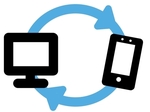
「スパ」が跡地に
前こちらのブログでも書きました府中駅前の「極楽湯」閉店情報。
閉店後はどんなテナントが入るのかワクワクしていたら・・なんとスパが入るとの情報が!
その名も「RAKU SPA Station」
京王高尾山の駅前にある「京王高尾山/極楽湯」同系列のお店だったんですね。
オープンは今年の12月末予定とのこと。
楽しみですね♪

「RAKU SPA Station 府中」
公式HP:https://www.gokurakuyu.ne.jp/index.html
テレビをPCで見ていたのに見られなくなってしまったという方の対応
皆様こんにちは、京王線府中駅前のパソコン教室、パソコン市民IT講座 府中駅前教室のインストラクター、岡本です。昨日対応させて頂きました出張講座の生徒様の対応内容をご紹介させて頂きますね。
デスクトップパソコンでテレビを見られていた方で、テレビがうまく映らなくなってしまったので改善したいというお話でした。機種はNECのLavieで1年くらい前に購入された機種、各種更新や放電再起動、Smart Visionの再インストールやテレビドライバーの再インストールをしても改善せず。
NECのサポートさんに電話してみたところつながらず、チャットサポートでいろいろ聞いてみたところ、Nortonとの競合でSmart Visionがうまく起動しない・うまく初期設定できないということがあるそうで、ご相談して今回はNortonをアンインストール・解約して、再度テレビを見られるようになりました。
セキュリティの関係で、Microsoftの方のセキュリティソフトをご案内し、問題なく動くように設定させて頂きました。他にも迷惑アプリ的な広告ソフトが5個くらい入っていたので、それらもご説明差し上げてアンインストールさせて頂きました。
以前は「テレビも映るパソコン」で使う方も多く、このような機能を搭載したパソコンが一時期流行しましたが、今はテレビにHDMI接続でデスクトップPCの画面を投影する形で「パソコンの画面にもなるテレビ」を実現されている方の方が多く、動作としてもこちらの方が安定するということもご案内させて頂きました。
当パソコン教室では、人気のMOS資格やワードエクセルやイラレフォトショなどを「習う」ということがでなく、様々なお悩みにもできる限りの対応をさせて頂いております。まずは何でも、ご相談くださいませー。

「初心者からMOSの資格取得までのパソコン教室 東京都府中市 パソコン市民IT講座」
Word リボンが消えてしまった時は
こんにちは
Wordで文書作成していると、画面上部に表示されていたはずのリボンがいつのまにかなくなっている⁈なんてことありませんか?
教室でもよく「リボンがなくなった。どうして?どうすれば戻るの?」とご質問いただきます。
原因は2パターン考えられます。
①何かの操作のついでに画面右上の「リボンを折りたたむ」をクリックしてしまった
②ステータスバーの「閲覧モード」をクリックしてしまった
戻し方もそれぞれ違います。
画面に「ファイル」「ホーム」「挿入」~「ヘルプ」等、いつものタブが表示されているなら①のパターンです。
タブのどれかをダブルクリックするか、「Ctrlキー」+「F1キー」を押せばリボンが現れます。
画面上部に「ファイル」「ツール」「表示」しか出ていない場合は②のパターンです。
「表示」タブから「文書の編集」をクリックするか、画面右下ステータスバーの「印刷レイアウト」をクリックすれば元に戻ります。

リボンがいなくなった時はぜひ試してみてくださいね!
作品展の作品募集中!締切は11/30(土)
こんにちは

P検合格速報
P検の合格速報です。
S.K様 P検タイピング 準2級レベル合格
3級受験予定の為、先にタイピングだけ受験したところ、
準2級レベルに合格しました!おめでとうございます(^^♪
3級も合格にむけて一緒に頑張りましょう。
ディズニーのチケットの取り方
最近、ディズニーランド、ディズニーシーのチケットの
取り方を聞かれることがあります。
今は紙のチケットが基本存在しないため、
現地へ行っても当日券を買う事ができません。
事前にスマホのアプリで購入するかたちに変わりました。
株主チケットなどは紙ですが、紙のチケットのままでは中へ入れません。
アプリを使用し、事前に行く日にちの設定をし、アプリを使って入園します。
慣れないとなかなか難しいかもしれません。。。
チケットを購入したいという方は、お気軽にご相談くださいね(^^)
ハローキティの日
11月1日今日は「ハローキティの日」キティちゃんが誕生した日です。

1974年サンリオのキャラクターとして誕生。生まれはロンドン郊外、身長はりんご5個分、体重はりんご3個分。りんごの重さや大きさで表現するなんてなんとも可愛いですね♡
今年2024年は生誕50年に当たり、いろいろなところでイベントが開かれていたり、コラボグッズが発売されたりしています。
東京国立博物館(東京・上野)では11月1日~来年の2月24日まで「ハローキティ展」を開催するそうです。
https://hellokittyexhibition.com
博物館が所蔵する浮世絵「見返り美人図」とキティがコラボした作品や「ご当地キティ」などを楽しめるほか、巨大なキティと写真が撮れるスポットも♪
浮世絵とキティちゃん。なんだかワクワクしちゃいますね。
今日はハロウィン
LINEのアイコンが変更できるって知っていましたか?
今だと期間限定でハロウィン限定アイコンも選べるんです。
設定のやり方は・・・
1.[ホーム]>歯車マークをタップ。
2.[アプリアイコン]をタップ。
3.[アプリアイコン]一覧ページから設定したいアプリアイコンを選択し、[適用]をタップ。
※ハロウィン限定アイコンはLYPプレミアム会員のみ利用可能です。
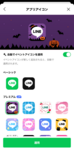
トーク画面では「ハロウィン」の文字を送れば背景にかわいらしいハロウィン限定のアニメーションがが現れます。
LINEにはハロウィンを楽しめる機能が盛りだくさん。いずれも期間限定ですので試してみてくださいね。
お困りごとの解決も教室までご相談くださいませ!
皆様こんにちは。京王線府中駅前、パソコン市民IT講座 府中駅前教室のインストラクター、岡本です。
当教室では、WordやExcelやIllustratorやWordPressなど、アプリケーションのスキル習得のための講座以外にも、ITに関わるいろいろなお困りごと対応をさせて頂いております。
昨日対応させて頂いたのは、Apple IDのメインメールアドレスの変更(盗難デバイス設定がされている場合、数時間前に先にその設定の解除が必要でした)、保険の解約手続き(WEB上でする場合、先に割戻金の講座登録が必要でした)、使用できないクレジットカードの状況確認(こちらはWEBで確認できないところがあったので、サポートに一緒に電話して解決しました)などです。
どんなお困りごとやご要望にも、手段などを調べつつできるだけご希望に添えるよう努めさせて頂いておりますので、「このパソコンスキルを学びたい」だけでなく「この問題を解決したい」ということに関しても、お気軽にパソコン市民IT講座 府中駅前教室までご相談くださいませー。

「初心者からMOSの資格取得までのパソコン教室 東京都府中市 パソコン市民IT講座」
Excel 非表示セルを除外してコピー&貼り付けしたい時
こんにちは。
Excelで表を作る時、今あるデータから必要なものをコピーして作ることってよくありますよね。
この表の会員番号の列と名前と担当と…のように離れた列をまとめてコピーしたい時は、まず不要な列や行を非表示にします。
そして範囲を選択して、コピー&貼り付けしたいところですが、ここで注意が必要です。
そのままだと貼り付けた時に非表示にしたセルまで現れてしまいます。
範囲選択の後に、Altキーと;(セミコロン)を押してからコピー&貼り付けしましょう。
これで可視セル(見えているセル)だけをコピーすることができます。
ぜひ試してみてくださいね。

Excel 選択範囲の罫線を消したい時は
こんにちは
Excelで表を作成する時、何となくこのくらいかな~と感覚で格子線を引き、後から直すのはよくあることですよね。
私は範囲選択したら右クリックで「セルの書式設定」「罫線」から細かく直す派ですが、線を消すだけならショートカットキーを使います。
罫線を消したい範囲を選択したら、CtrlキーとShiftキーと\キーを押すだけ。
範囲選択した罫線だけがきれいに消えるのでちょっと楽しかったりします。(文字は残ります)

\キーは「バックスラッシュキー」といって、スラッシュ「/」を裏返したような形で、キーボード右下の平仮名「ろ」のキーと一緒になっていることが多いです。スラッシュキーと間違えないようご注意くださいね!
格子線を引きすぎてしまった時はぜひ試してみてください(^^)
本日、府中はイベント開催♪
本日、府中駅周辺ではJAZZフェスティバル、競馬場では天皇賞が行われ、
とても賑わっています。
来月は酉の市もありますし、府中はイベントが多いですね。
お出かけ前にチェックしてみてください(^^♪
Xのブロック機能が変わります。
Xを使用中、このような画面が出た方もいらっしゃるのではないでしょうか。
何やらブロック機能が変わるようです。
調べてみたところ、ブロックしている相手でも、自分のポストを見れるようなってしまうそうです。
対策としては、非公開設定にするしかないようです。
非公開にしてしまうと、自分をフォローしている人しか
自分の投稿を見れなくなってしまいます。
とても不便になりそうですね。
今後、改善されることを願います。
RGBとCMYKって何でしょう?
シェイプアートを作成しているとワードの基本の色にない色を指定するのは欠かせない作業です。
その時に用意されているカラーパレットで指定してもいいのですが番号を指定すると簡単に指定することができるのです。
色を指定するときに必要なのが以前のブログにも描きましたがRGBやCMYKなのです。
RGBは、コンピュータやテレビで色を表現する際に使用される、光の三原色と呼ばれるRレッド・Gグリーン・Bブルーの頭文字を組み合わせたもので、それぞれ波長の違う可視光線です。光は混ぜ合わせると白に近づいていきます。赤、緑、青それぞれ256段階あるので、掛け合わせると約1,677万色を表現します。
CMYKは色の三原色と呼ばれるCシアン・Mマゼンタ・Yイエロー・Kキープレート(ブラック)の頭文字を組み合わせたもので、これらを混ぜ合わせることにより色を表現しています。プリンターのインクでお馴染みですね。全てを混ぜ合わせると黒に近づきます。

皆さんも色々な色を組み合わせて自分だけの作品を作ってみませんか?
防災講座をしていただきました!
今日は府中市の職員の方をお迎えして「行政と市民の震災時の役割」をお話しして頂きました。
皆さま、日ごろから防災についての意識が高く職員さんお話を真剣に聞いていらっしゃいました。
2時間たっぷりとお話しが続きましたが実りの多い講座になったようです。
最適な動画共有方法
皆様こんにちは、京王線の特急停車駅、府中駅前のパソコン教室のインストラクター、岡本です。
昨日に生徒様からご相談いただいて対応しました件のご紹介です。
高画質なカメラで撮影した動画をご友人さんに共有されたいとのことで、今回はYouTubeの限定公開での共有という方法でご案内させていただきました。
ご存じの方も多いかと思いますが、限定公開にすれば動画を知らない誰かに検索などされることはなく、共有したい人にURLを送り、そのURLにアクセスした人のみが見られる動画になります。
お子さんの運動会動画など、プライベートな動画を共有するのにも使われたりしていますので、こういった活用にご興味のある方も、ぜひぜひ教室インストラクターまでご相談くださいませ。
もちろん、セキュリティ確保が必要な場合は別の共有方法もいろいろありまして、今回の件ですとギガファイル便での共有・Googleドライブでのパスワード保護共有なども案としてご案内させていただきました。
パソコン市民IT講座
府中駅前教室では、人気のワード・エクセル講座・MOS資格講座・IllustratorやPhotoshopやPremiereProなどのAdobe系の講座・WordPressなどのホームページ作成講座といったスキルアップのための講座のほか、お悩みごと対応やトラブル対応も随時行っており、可能な限り最適な方法でご案内・対応をさせて頂きます。まずは、なんでもご相談くださいませ。

「初心者からMOSの資格取得までのパソコン教室 東京都府中市 パソコン市民IT講座」
テスト印刷で確認を
こんにちは。先日、生徒様がハガキを作成・印刷していたところ、縦書きテキストボックスに入力した住所のハイフン「-」が印刷すると横向きになっているという事件が起こりました。
画面上ではしっかり縦向きのハイフンが表示されているのに、いざ印刷してみると横向きなのです。
なぜこんなことが起きるのでしょう?
これは、レンダリング(データを見やすい形に整えて表示する機能)の違いによるものらしく、Wordの画面を表示するためのエンジンと印刷エンジンが異なるために起こる現象のようです。
印刷する場合は、プリンタードライバーを介するため、使用するプリンターやドライバーの更新の有無などによって結果が変わりそうです。
画面表示でちゃんとしていても、信用してはダメですね。
いきなりハガキで印刷せず、必ずテスト印刷して確認しましょう。

スマホ画面のQRコードを読み取りたい時
こんにちは。
先日生徒様より、スマホ(Iphone)画面からのQRコード読み取りについてご質問いただきました。
カメラアプリから読み取ったり、webサイトに表示されたQRコードを長押しで読み取るやり方はご存知でしたが、メールに添付されたPDF書類にQRコードがついていたそうです。
長押ししてもリンクが出ない、どうすれば?というご質問でした。
そんな時は、QRコードを表示したスマホ画面をスクリーンショットで撮影しましょう。
そして、カメラロールからQRコードを長押し、「safariで開く」を選択して開きます。
または、Googleアプリのgoogleレンズのスクリーンショットで「QRコードから取得したURL」の「ウェブサイト」から開くことも出来ます。

やり方は色々あるので、わからなければお気軽にスタッフにお尋ねくださいね。
府中市・市制施行70周年パレード
今日はけやき並木で、府中 市制施行70周年のパレードが行われました。
けやき並木に24個の太鼓が並び、同時に音が鳴る様子は
すごい迫力でした。体にすごい振動がきてビックリしました!
ちなみに、60周年の時もブログに書いてます。
よければご覧ください(^^♪
ミュシャ展へ行ってきました
府中美術館で開催中の「ミュシャ展」へ行ってきました。
ミュシャは、自宅に絵を飾っているほど大好きで、今回の展示を知った時
絶対に行きたいと思っていました!
平日で、お天気も悪かったせいか、空いていてゆっくり見ることができました。
展示数もかなりあったので満足です♪♪
事前に生徒様から、京王のパスポートカードがあると
200円引きになる事も教えて頂き、割引でチケットを購入できました♪
12/1まで開催されているので、ご興味のある方はぜひ足を運んでみてくださいね(^^)
睡眠アプリ
皆さんは質の良い睡眠をとれていますか?
枕を替えたり、マットレス(布団等)を替えたり、またはアロマを焚いたりとそれぞれに工夫をされていらっしゃる方も多いと思います。
最近は「睡眠アプリ」などもあり世の中の感心の高さを感じますね。
スマートウォッチやスマートフォンで気軽に睡眠の質がわかる「睡眠アプリ」をいくつかご紹介します。
◎goomo -よい目覚めの為の睡眠アプリ
テレビでも紹介されてました。寝具メーカーの西川産業さんから提供されている無料のアプリです。有名スポーツ選手のボイスなどでアラーム
設定ができるそうです。
◎Pokémon Sleep(ポケモンスリープ)
スマートフォンを置くだけで、睡眠を計測・記録するゲームアプリです。枕元に置くだけ。おなじみのキャラクターの寝顔を見つけましょう。
![]()
クラウドのお悩み解決もお任せください!
皆様こんにちは、府中駅前のパソコン教室、パソコン市民IT講座府中駅前教室のインストラクターの岡本です。
最近ご相談いただいたプライベートレッスンの生徒様で、クラウドがいっぱいなので解決したい・・、複数のクラウドに毎月お金を払っているのでまとめたい、という方が複数名おられました。
パソコンやスマホなどの端末と各IT会社のアカウント作成(会員登録)時に場所を与えられるクラウド(オンラインストレージ)、WindowsパソコンではMicrosoftアカウントを作成した時にOneDriveが、iPhoneやiPadやMacではAppleIDを作成した時にiCloudが、AndroidスマホやChromeBookではGoogleアカウントを作成した際にGoogleドライブが有効になり、端末内とクラウドが勝手に同期されるようになりますので、写真や動画や音楽などなどでファイル容量が規定を超えると、追加容量のために永続的にお金を払うように促されたりします・・。
もはや罠のようなこのしくみ、教室の生徒様の場合、何かの端末の初期設定をして頂く際は、ご相談して最初からiCloudやGoogleDriveやOneDriveの利用設定を調整させて頂くことも多いです。クラウドバックアップを使わず、スマホのデータを定期的にパソコンにバックアップされる方もおられますしね。
クラウドでのお悩み、一緒に解決しましょう。まずはお気軽にご相談くださいませ。
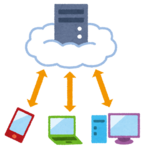
「初心者からMOSの資格取得までのパソコン教室 東京都府中市 パソコン市民IT講座」
Word 図形にテキストを入力できない時
こんにちは。
Wordを受講中の生徒様より、
「挿入した図形に文字を入力しようとしても図形内にカーソルが表示されない時がある」
とのご質問をいただきました。
図形をクリックすればカーソルが点滅し文字を入力できることを確認できるのですが、図形が小さい時はカーソルが表示されない場合があるようです。
カーソルが出なくても、図形を選択しそのまま文字を入力すれば文字が表示されますが、枠だけで中が空洞のような図形の時は、図形を右クリックして「テキストの編集」を選択すると中心部にカーソルが現れます。

この方法で入力できない場合は、もしかしたら図形の塗りつぶしの色とフォントの色が同じで見えないだけかもしれません。
どちらかの色を変更して確認してみてくださいね。
または、稀に図形のインデントマーカーが図形のはるか外側に設定されてしまっていることがあります。この場合は入力した文字は図形内に収まらず隠れてしまって見えませんので、インデントマーカーを図形の幅までドラッグするか、書式のクリアで直してください。
気になることがありましたら、お気軽にスタッフにお尋ねくださいね♪
Word リボンに二重取り消し線を追加したい時
こんにちは。
Word文書を作成中の生徒様より、
「文書に二重取り消し線を何度も繰り返して使いたいのだけれど、ホームタブのリボンに表示されているアイコンの取り消し線は一本線だけ。いちいちダイアログボックスを開いて二重取り消し線を設定するしか方法はないのか?」
とのご質問をいただきました。
お仕事等で二重取り消し線を多用するなら、リボンに表示されている方が断然楽ですよね。
フォントグループの取り消し線のアイコンを二重に変更することはできないのですが、新しいグループを作ってリボンに表示させることは可能です。
以下設定方法です。
①Wordのオプションで「リボンのユーザー設定」を開く
②メインタブで「ホーム」を選び、右下「新しいグループ」をクリック、 画面左上「コマンドの選択」で「リボンにないコマンド」、リストから「二重取り消し線」を選び「追加」、「OK」をクリック

これでリボンに新しいグループとして「二重取り消し線」のアイコンが出るようになりました。
リボンにないけれどよく使うものはこうして新しいグループを作っておくと便利ですね。
やり方がわからない場合はお気軽にスタッフにお尋ねください♪
市制施行70周年記念 文化の日
今年、府中は市制施行70周年。
本日は文化の日で、各施設でイベントが行われています。
例えば、郷土の森のプラネタリウムや、美術館が無料。
けやき並木ではアーティストパフォーマンスやサックスの演奏などが行われるようです。
足を運んでみてはいかがでしょうか。
年賀状お任せパック受付開始!
毎年ご好評の年賀状お任せパックが今年も受付開始しました♪
柄を選んで頂いて、あとはスタッフが用意するので、
年賀状準備が楽々できちゃいます♪♪
10月末までのお申込みで、割引もあります。
是非、お早めにお申し込み下さい!
好きな色をワードで使う方法
WordやExcelでカレンダーやぽち袋などを作る時、テキストではよく「好きな色をクリックします」と書いてありますが、どう選んだらいいのかわからないことありませんか?例えば、あのきれいなティファニーブルーと同じ色にしたいと思ったとします。色をティファニーブルーに変更する方法をご紹介しましょう。( ⁎ᵕᴗᵕ⁎ )
◎Step1:ティファニーブルーの色番号をネットで検索
色には番号(値)があります。その番号がわかれば、同じ色を再現できます。ネットで「ティファニーブルー色番号」と入力して、検索してみましょう。Google Chromeでは、AIがすぐに色番号を表示します。RGB値を控えます。
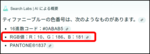
◎Step2:ワードの塗りつぶしの色
①色を変更したい図形を選択し、【図形の塗りつぶし】から【塗りつぶしの色】をクリックします。
②【ユーザー設定】タブで、控えておいた赤、緑、青の値を入力します。
③【OK】をクリックします。
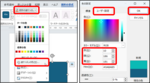
図形の色がティファニーブルーに変更になりました!
世界には伝統色と言われる色があります。ネットで「世界の伝統色」というキーワードで検索してみましょう。日本の伝統色だけでなく、フランスの伝統色、イタリアの伝統色などが見つかります。
例えば、「フランスの伝統色」から具体的な色をみると、そこには必ず上で紹介した色番号が表示されています。
もし、閲覧したサイトにRGBでの表記がなくても、#で始まるHex値(16進数カラーコード)があれば大丈夫!

あなたの好きな色を使って、作品づくりを楽しみましょう!
生徒様作品のご紹介

ワードの図形を使って描くシェープアート作品です。
M・Y 様 「灯台と水仙」です。
水仙の配置や色味など苦労されたそうですが、灯台と夕焼けの空に飛ぶカモメとのバランスもいいですね。配色は少しオリジナルにして、ゆく夏を惜しむような作品に仕上がってます。
スマホ料金プランの見直しをしませんか?
皆様は月々のスマホ代、いくらぐらいですか?
物価高の今日この頃、スマホ代を見直してみてはいかがでしょうか。まずは現在自分がどんなプランを契約しているのか、確認してみましょう。
月々のデータ使用量が毎月かなり余っているのであれば、通信料の少ないプランに変更してもしたほうが良いですし、逆にデータ通信料が少なくて、月の後半は通信速度が遅くなってストレスになってしまうようであれば、通信料の多いプランに変更したほうが良いです。



また、少しでも料金をおさえたい場合は、格安SIMに乗り換えたほうが月々の負担は軽くなります。
なかなか乗り換えるのが面倒だと思ってしまいがちですが、今や各社色々なプランがでていますので、見直しをしてもいいかもしれません。
府中駅前教室ではスマホのご相談も承っております。
スマホでのお悩みごともスタッフまでお声がけくださいませ。
今日は肌寒いですね
こんにちは。
蒸し暑かった昨日とはうって変わって冷たい雨に寒さを感じますね。
教室ではエアコンを25℃前後に設定しつつ、扇風機をつけたり消したり窓を開けたり、快適にご受講いただけるよう調整しています。
暑い時は個別に卓上ミニ扇風機を、寒い時は膝掛け毛布をご用意していますので、お気軽にお声がけくださいね。

明日も予報ではお昼頃まで雨マーク、最高気温は18℃と羽織りものが必要な涼しさです。
体調を崩しがちな季節、風邪をひかぬよう気をつけてお過ごしくださいね。
LINE VOOMフォローリストの更新?
こんにちは。
先日LINEのサービスメッセージから、LINE VOOMフォローリストの更新」というお知らせが来ていました。
2024年10月22日(火)から、LINEの友だちがLINE VOOMのフォローリストに自動で追加されるようになるそうです。
LINE VOOMとは、LINEのトークタブの横にある、TicTokのようなショート動画を視聴・投稿できる機能です。
今まではLINEの友だちとは区別され、投稿を見るにはフォローが前提でした。
見たい投稿だけをフォローすれば良かったものが、今後はLINEの友だち登録した相手が全員自動的にフォローされてしまうことに。
お知らせが来ていなければ今回の更新は対象外のようですが、なんだか面倒そう…と思う方は、10月21日までに自動でフォローしたりされたりしないよう設定しておきましょう。
【友だちを自動でフォローしたくない場合】
①LINE VOOMの画面右上「人物アイコン」をタップ→設定(歯車)アイコンをタップ
②「アカウントのおすすめ」をタップ、フォローしたくない相手のチェックを外して「完了」をタップ
【フォローされたくない場合】
①LINE VOOMの画面右上「人物アイコン」をタップ→設定(歯車)アイコンをタップ
②「フォロー設定」をタップ、「フォロー許可」をオフにする

以上です。
やり方がわからない場合はスタッフにお尋ねくださいね!
<a href="http://pc-fuchu.com/" target="_blank">「初心者からMOSの資格取得までのパソコン教室 東京都府中市 パソコン市民IT講座」</a>
P検合格速報
P検の合格速報です。
S.T様 P検3級合格
初めてのP検受験でした。合格おめでとうございます!
次回はMOSのPowerPointにチャレンジするそうです。
また、一緒に頑張りましょう!
アハモが30Gへ
10/1から、アハモが20Gから30Gになりました。
なんとお値段はそのままとの事です。
もともとアハモの方は特に手続きいらずでそのまま30Gになりそうですよ。
スマホの料金プランを、もう少し安くしたいなぁという方は、この機会に変更してもいいかもしれませんね。
教室でご相談もできますので、ぜひご相談下さいね。
2025年賀状講座、準備中!
今年もあと数か月。そろそろ年賀状の準備はいかがですか?
最近の流れではハガキで出さない方も増えてきてますが、貰えばうれしいものです。
日本のお正月の風物詩としても残したい年賀状。今年も一緒に作成しましょう。
もちろん、LINEなどのSNSにも対応しています。オリジナルのショート動画なども作成できますよ。
ただいま絶賛準備中です!!
スタッフ一同、毎年趣向をこらしてサンプルを作成しています。
もうしばらくお待ちくださいね。

P検合格速報
P検合格速報です。
C・M 様、P検2級合格
高得点での合格です。素晴らしいですね。
おめでとうございます!
次の級にもぜひ、チャレンジしてくださいね!!
スマホ買替相談2024
今月20日にiPhone16が発売されました。
スマホの買い替え、特に新しいiPhoneが発売されたタイミングはワクワクしますよね!iPhone16への乗り換えを考えている方や、値下げになったiPhone14や15の購入を考えている方もいらっしゃるかと思います。
デザイン、サイズ、重さ、カメラ性能、バッテリーの持ち、価格、新機能…等々選ぶ基準は人それぞれとは言え、違いがよくわからない場合もありますよね!



どの機種が自分に合っているのか迷っている方は、スマホ買替相談をしませんか。使用目的やライフスタイルに合わせたアドバイスの上、自分にとって最適なスマホが選択できます。気になる方は、ぜひご質問やご相談くださいませ。
マウスホイールでいろいろスクロール
こんにちは。
PCを習い始めたばかりの生徒様、マウス操作が苦手だそうで
「インターネットしていて、下の方を見たい時にスクロールバーがなかなかドラッグできない」
「ドラッグできてもあっという間に画面が下にいっちゃうから読めない」
と仰っていました。
ドラッグが苦手な場合は、マウスホイールを使いましょう。
マウスホイール(スクロールホイール)とは、マウスの左クリックと右クリックのボタンの真ん中に少し飛び出している小さな円盤状のボタンです。
押さずに指先でコロコロ動かせば、画面がそのスピードに合わせてスクロールしてくれます。
このマウスホイール、ctrlキーを押しながらスクロールすれば、画面が拡大・縮小できるので、字や画像が小さくて見づらい時に使うと便利です。
また、普通にコロコロすれば縦スクロールですが、Shiftキーを押しながらのコロコロで、横スクロールも出来るんですよ。
画面を拡大した時は大活躍です。
また、Excel365の画面は、ctrlキーとshiftキーを両方押しながらのコロコロで横スクロールができます。
(残念ながらWordや2016・2019バージョンのExcelではできませんでした)

マウスの種類によっては横スクロールボタンがついていたり、マウスホイールを左右に倒して横スクロール出来るような物もありますので、使い方がよく分からない時は、お気軽にスタッフにお尋ねくださいね!